Come aggiornare il BIOS della tua scheda madre
Una delle cose più importanti che non dovresti rovinare è aggiornare il BIOS della scheda madre del tuo computer. Sì, il processo non è così complicato anche se non è nemmeno facile, ma ci sono così tante cose che devi sistemare, potrebbe sembrare opprimente. Abbiamo deciso di aiutare e condividere un elenco di best practice che dovrebbero aiutarti ad aggiornare il BIOS senza problemi, sin dal primo tentativo. Quindi, se vuoi imparare come aggiornare il BIOS della tua scheda madre , continua a leggere:
NOTA:(NOTE:) se è la prima volta che senti parlare del BIOS o non sai di cosa si tratta, prima di iniziare ad aggiornarlo, leggi prima questo articolo: Cos'è il BIOS(BIOS) ? Cosa significa BIOS ?
Passaggio 1(Step 1) . Trova la versione del BIOS della tua scheda madre(BIOS version)
Prima(First) di tutto, dovresti scoprire se è disponibile un aggiornamento per il BIOS della scheda madre del tuo computer. Per fare ciò, devi conoscere la versione corrente del BIOS(BIOS version) utilizzata dal tuo computer. Esistono molti modi per trovare la versione del BIOS(BIOS version) e li abbiamo condivisi in questo articolo: 8 modi per trovare la versione del BIOS(BIOS version) della scheda madre del computer .
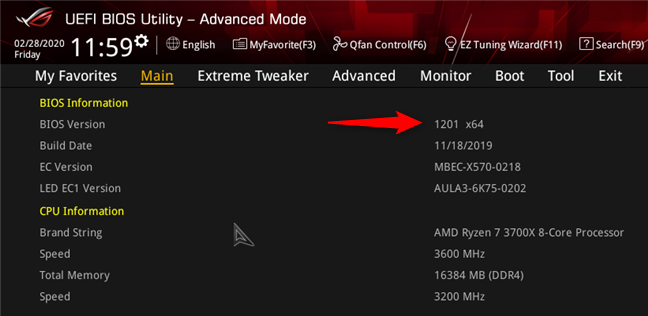
NOTA:(NOTE:) per questo tutorial, utilizziamo la scheda madre ASUS ROG Crosshair VIII Hero ( Wi-Fi ) per esemplificare come funziona il processo di aggiornamento del BIOS .
Passaggio 2(Step 2) . Controlla se sono disponibili aggiornamenti del BIOS per la tua scheda madre(BIOS)
Una volta che conosci la versione del BIOS(BIOS version) utilizzata dalla scheda madre del tuo computer, è tempo di scoprire se sono disponibili nuovi aggiornamenti. Per farlo, devi trovare la pagina(support page) di supporto dell'azienda che ha prodotto il tuo computer (se si tratta di un sistema precostruito da HP, Dell e altri) o la tua scheda madre (se non è un computer di marca). Il manuale che hai ricevuto per il tuo computer o la tua scheda madre dovrebbe dirti quale sito web visitare.
Una volta che sei arrivato sul sito Web di supporto(support website) del produttore , cerca qualcosa come Driver(Drivers) o Download(Downloads) . Poiché ogni modello di computer o scheda madre(computer or motherboard model) ha il suo BIOS specifico , devi identificarlo accuratamente. Il sito Web del produttore di solito offre più modi per farlo. Potresti avere la possibilità di utilizzare una casella di ricerca(search box) , scorrere un elenco di computer o schede madri o un'applicazione che puoi scaricare ed eseguire per trovare automaticamente la versione del BIOS(BIOS version) appropriata per il tuo computer.

Dopo aver identificato correttamente il computer o la scheda madre(computer or motherboard) , cerca una sezione come Download del BIOS, Firmware(BIOS Download, Firmware,) o Utilità(Utilities) . Nella pagina degli aggiornamenti del BIOS , potresti trovare più di una versione del BIOS(BIOS version) disponibile. Inoltre, ciascuna versione potrebbe essere disponibile in formati diversi, a seconda del metodo scelto per l'aggiornamento del BIOS . Questi metodi di solito includono l'aggiornamento del BIOS direttamente da Windows , l'aggiornamento da DOS o l'aggiornamento del BIOS dal BIOS stesso.

Se è disponibile un aggiornamento per il tuo BIOS , scarica la versione più recente, avendo cura di selezionare il file corrispondente al metodo che intendi utilizzare per aggiornarlo.
Assicurati(Make sure) di scaricare l' aggiornamento del BIOS(BIOS update) per il modello esatto del tuo computer o scheda madre(computer or motherboard) e non un altro. Se riscrivi il BIOS della tua scheda madre con(BIOS) un BIOS che è stato creato per un'altra scheda madre, probabilmente rovinerai la tua scheda madre (rompendo il suo BIOS oltre il ripristino con mezzi ordinari).
Passaggio 3(Step 3) . Prepara il tuo computer per l'aggiornamento
La preparazione del computer è un passaggio fondamentale nell'aggiornamento del BIOS e ci sono un paio di cose che dovresti fare:
- Leggi i file Leggimi(Readme) distribuiti con i file di aggiornamento del BIOS che hai scaricato. Questi potrebbero darti informazioni cruciali sulla procedura di aggiornamento e su cosa dovresti e non dovresti fare.
- Se possibile, prova ad aggiornare il BIOS utilizzando una fonte di elettricità affidabile. Se stai aggiornando il BIOS per un laptop o un altro dispositivo portatile, assicurati che la batteria sia completamente carica. Se lo stai facendo su un computer desktop(desktop computer) , usa un gruppo di continuità(uninterruptible power supply) se ne hai uno. Queste precauzioni sono necessarie perché solo una piccola fluttuazione di alimentazione(power fluctuation) può danneggiare il BIOS durante l'aggiornamento. Ciò può portare a un computer inutilizzabile.
- Se stai aggiornando il BIOS da Windows , è preferibile disabilitare qualsiasi antivirus o suite di sicurezza(antivirus or security suite) in esecuzione , in modo che non blocchi nulla durante il processo di aggiornamento.
Passaggio 4(Step 4) . Esegui il backup del BIOS corrente della tua scheda madre
La maggior parte dei programmi di aggiornamento del BIOS include (BIOS)un'opzione di backup(backup option) per la versione corrente del BIOS(BIOS version) . Se tale funzionalità è disponibile, approfittane ed esegui il backup della versione del BIOS(BIOS version) esistente prima dell'aggiornamento. Se qualcosa va storto con l'aggiornamento, il backup potrebbe salvarti la vita.
Se l' aggiornamento del BIOS(BIOS updater) fornito dal produttore del computer o della scheda madre(computer or motherboard) non offre un'opzione di backup(backup option) , una buona alternativa(freeware alternative) gratuita è l' Universal BIOS Backup Toolkit .

Provalo e usalo per eseguire il backup della versione del BIOS(BIOS version) esistente .
Passaggio 5(Step 5) . Come aggiornare il BIOS della scheda madre(BIOS)
Il passaggio successivo dipende da come preferisci aggiornare il BIOS della scheda madre , nonché dagli strumenti offerti dalla scheda madre o dal produttore del computer(motherboard or computer manufacturer offers) . Scegli e segui il metodo che si applica al tuo caso particolare:
Come aggiornare il BIOS della scheda madre da Windows
Il metodo più semplice è aggiornare il BIOS da Windows . Se questo è ciò che hai scelto, dovresti avere uno o più file scaricati sul tuo computer. Di seguito puoi vedere un esempio di cosa dovresti avere se prevedi di aggiornare il BIOS di una scheda madre prodotta da AsRock . Tra questi file dovrebbe esserci un eseguibile.
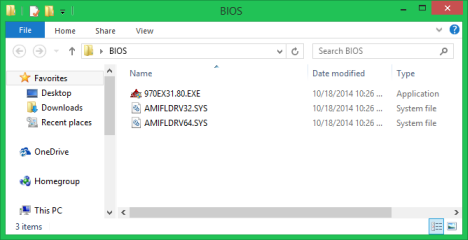
Fare doppio clic o toccare(click or tap) per eseguire l'eseguibile. Per iniziare l'aggiornamento del BIOS , potrebbe essere necessario scegliere il nuovo BIOS , oppure potrebbe essere selezionato automaticamente. Quindi, cerca un pulsante chiamato Aggiorna, Flash, Esegui(Update, Flash, Run,) o qualcosa di simile e fai clic o toccalo(click or tap) . Dopo averlo fatto, tutto ciò che devi fare è rilassarti e guardare il tuo BIOS che viene aggiornato.
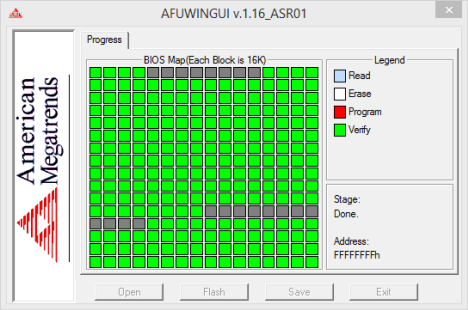
Nella maggior parte dei casi, al termine del processo, il programma di aggiornamento avvisa che è necessario un riavvio del sistema(system reboot) .

Se tutto ha funzionato bene, il BIOS è ora aggiornato. Ora puoi accedervi e modificarne le impostazioni a tuo piacimento.
Come eseguire il flashing del BIOS(BIOS) della scheda madre da un'unità di avvio come una memory(USB memory) stick USB
Se scegli di aggiornare il BIOS da un'unità di avvio ( chiavetta(USB memory) USB, CD/DVDHDD esterno ), dovrai prima configurare l'unità, quindi copiarvi i file del BIOS(BIOS file) . Successivamente(Afterward) , riavvia il sistema e avvia(system and boot) da questa unità.
A seconda delle istruzioni del produttore del tuo computer/scheda madre, dovrai eseguire un comando specifico. Questo può essere il nome del file BIOS(BIOS file) o può essere qualcosa di simile a questo comando: afudos /inewbios.rom .
Attendi(Wait) che il BIOS venga aggiornato e quindi riavvia il computer.
Come eseguire il flashing del BIOS della scheda madre dal(BIOS) BIOS ,(BIOS) utilizzando un'unità rimovibile come una memory(USB memory) stick USB
Un altro metodo prevede l'utilizzo del BIOS stesso. Alcuni produttori includono questa funzione. Tuttavia, porta un nome diverso da un produttore all'altro. Ad esempio, se hai una scheda madre Asrock(Asrock motherboard) , il tuo BIOS potrebbe includere un'utilità integrata chiamata Instant Flash . Se possiedi una scheda madre ASUS(ASUS motherboard) , il suo BIOS potrebbe avere un'utilità chiamata EZ Flash .
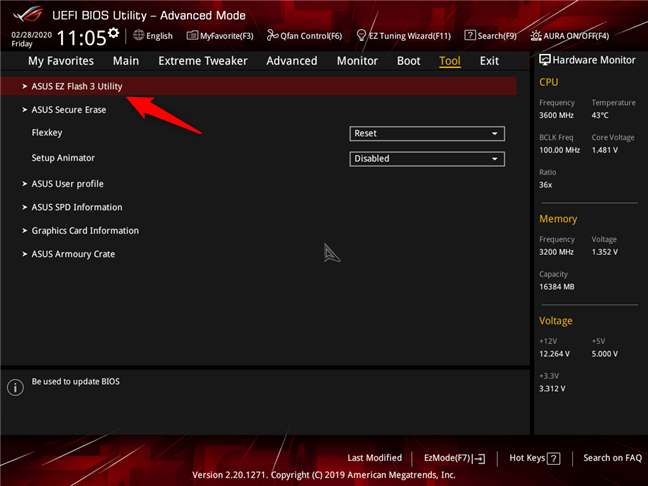
Questi tipi di utilità di solito richiedono di salvare il nuovo file BIOS(BIOS file) su un'unità esterna o su una memory stick USB(drive or USB memory stick) . Non è necessario che questa unità sia avviabile e non è necessario eseguire alcun comando per avviare il processo di aggiornamento. Queste utilità rilevano automaticamente la presenza del nuovo file BIOS(BIOS file) sull'unità selezionata e avviano l'aggiornamento del BIOS . Al termine dell'aggiornamento, riavvia il computer e il gioco è fatto.
Come aggiornare il BIOS della scheda madre dal(BIOS) BIOS ,(BIOS) utilizzando Internet
Alcune schede madri avanzate dispongono di BIOS(BIOSes) che consentono di verificare eventuali aggiornamenti disponibili e anche di aggiornare il BIOS direttamente da Internet. Questo è il caso di una delle nostre schede madri: una ASUS ROG Crosshair VIII Hero ( Wi-Fi ). Se hai questa funzione nel BIOS della scheda madre , collega un cavo Ethernet(Ethernet cable) dal router alla scheda madre. Quindi, apri il BIOS e cerca(BIOS and look) lo strumento di aggiornamento del BIOS . Lo strumento può avere nomi diversi, a seconda del modello di scheda madre(motherboard model) . Sulla nostra scheda madre ASUS(ASUS motherboard) , ad esempio, si chiama EZ Flash 3 .
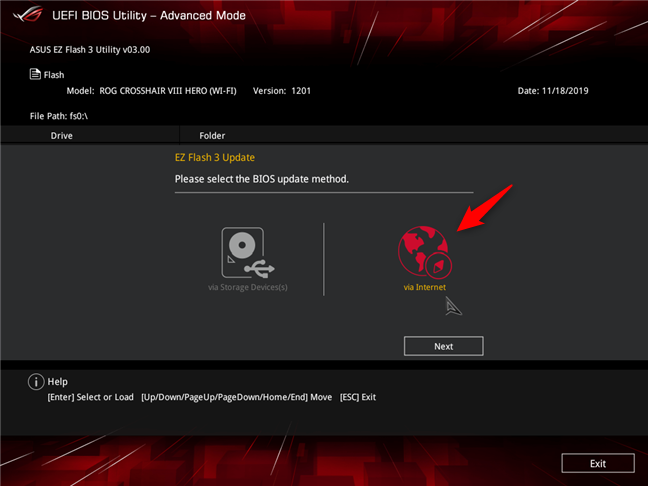
Una volta trovato, scegli di aggiornare il BIOS della scheda madre tramite Internet, quindi attendi che lo strumento faccia il suo lavoro. Dovrebbe cercare tutti gli aggiornamenti del BIOS disponibili e, se ne vengono trovati, dovrebbe iniziare immediatamente a eseguire il flashing del BIOS(BIOS right) .
Come si aggiorna il BIOS della scheda madre ?
L'aggiornamento del BIOS non è così difficile come sembra all'inizio, ma richiede un po' di attenzione e cura(attention and care) . Se sbagli un piccolo piccolo dettaglio, hai problemi da affrontare. Inoltre, cose come un'interruzione di corrente(power failure) durante il processo di aggiornamento possono danneggiare il BIOS e rendere inutilizzabile il computer. Questi problemi possono essere risolti da personale specializzato nelle officine di riparazione computer(computer repair) o dal produttore del computer o della scheda madre(computer or moherboard) . Si spera(Hopefully) che la nostra guida ti abbia aiutato a completare questo processo senza intoppi e senza problemi. Se hai altre domande su come aggiornare il BIOSdella tua scheda madre, o se desideri condividere consigli più utili ad altri lettori, non esitare a lasciare un commento qui sotto.
Related posts
Come controllare la BIOS version da Windows (8 modi)
Come entrare BIOS in Windows 10
Come disinstallare i driver da Windows, in 5 passaggi
Requisiti di sistema: Il computer può eseguire Windows 11?
Come entrare nello UEFI/BIOS da Windows 11 (7 modi)
Come fare un firmware update per qualsiasi tipo di dispositivo
Scopri quando Windows è stato installato. Qual è il suo install date originale?
La luce notturna di Windows 10: cosa fa e come usarla -
Domande semplici: cos'è FAT32 e perché è utile?
Imposta Windows per riprodurre suoni di allarme quando la batteria è scarica o critica
10 modi per aprire Gestione dispositivi in Windows 10
Qual è il numero di serie del mio PC Windows, laptop, tablet, ecc?
7 cose che puoi fare con Gestione dispositivi da Windows
Usa il codice PUK per sbloccare la scheda SIM del tuo Android
Come bloccare automaticamente Windows 10 con il tuo smartphone
2 modi per creare una partizione, in Windows (tutte le versioni)
Come utilizzare Check Disk (CHKDSK) per testare e correggere gli errori del disco rigido in Windows 10
Come faccio a collegare il mio iPhone al mio computer con Windows 10?
Come collegare il mio smartphone Android al mio PC Windows 10
Imposta le app di Windows 8.1 che possono utilizzare la webcam, il microfono e altri dispositivi
